Photoshop图片合成教程:机械头像
- 2023-07-01 23:11:43
- 来源/作者:互联网/佚名
- 己被围观次
本文由中国教程网年宝玉则原创,转载请保留此信息! 在一本书上看到这样的效果,就模仿一下,供大家参考。先看效果,有素材供大家练习体会一下计算命令的魅力。 素材: 副标题 1.打开两张素材。 2.
3.计算的结果就是在通道面板产生一层Alpha1通道,选中该图层,按Ctrl+A全选,返回图层面板直接Ctrl+V粘贴。 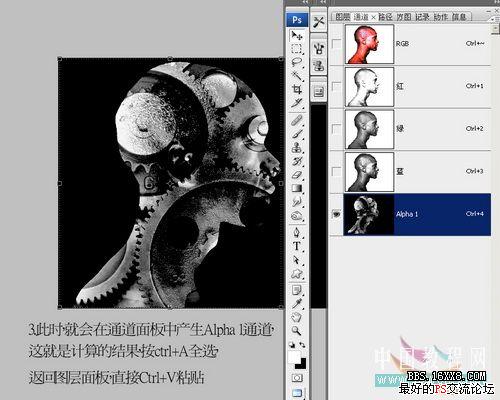
4.选择图层1,用魔棒工具点击白色部分,将出现一个选区,选中图层2按Delete键,删除并将图层混合模式改为明度。 
5.为图层2添加蒙版,用画笔工具将需要显示出来的部分涂抹出来,效果就基本完成,那是相当的简单吧。 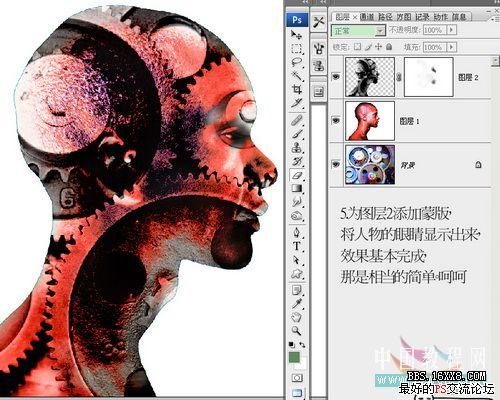
*PSjia.COM 倾力出品,转载请注明来自PS家园网(www.psjia.com)
标签(TAG) 照片合成
上一篇:ps合成爆炸的直升机场景
下一篇:Photoshop合成朦胧仙景








